오늘은 안드로이드 모바일 메신저 어플중 하나인 엠앤톡 m&Talk를 소개 해보도록 하겠습니다.
사람을 좋아하고 사람들과 대화하기를 좋아하는 당신 늘 주위에 친구들로 가득하죠? 모두 다 돈독한 사이를 유지하는 당신의 비결은 무엇인가요? 혹시 친구와 끊임없이 나누는 문자나 메신저의 대화가 그 비밀아닌가요? 스마트폰 이전에는 문자 값이 은근히 부담이었다면 이제 스마트폰으로 문자 부담없이 대화를 나눠보세요.

엠앤톡(m&Talk)을 이용하면 엠앤톡을 이용하는 친구들끼리 무료로 무한 메시지 뿐만 아니라 사진도 보낼 수 있습니다. 물론 인터넷이 되어야합니다. 스마트폰 유저라면 데이터 요금제를 사용해서 큰 부담이 없겠죠?^^;; 주위에 Wi-Fi 가 집힌다면 통신요금 부담없이 사용 할 수 있습니다. 3G환경이라면 무료데이터량만큼 사용하면 되죠. 문자 위주의 데이터 전송은 데이터가 많이 발생하지 않으니 큰 걱정하지 않으셔도 된답니다.^^ (요금 데이터 무제한 요금제도 많이 나오니까요^^)
엠앤톡 설치하기

엠엔톡은 안드로이드 마켓에서 무료로 다운로드 받을 수 있습니다. "엠앤톡", "m&talk", "infobox"로 검색해 보세요. QR코드 스캔 어플이 있다면 위의 QR코드를 스캔해보세요. 마켓 엠앤톡 페이지로 빠르게 이동합니다.
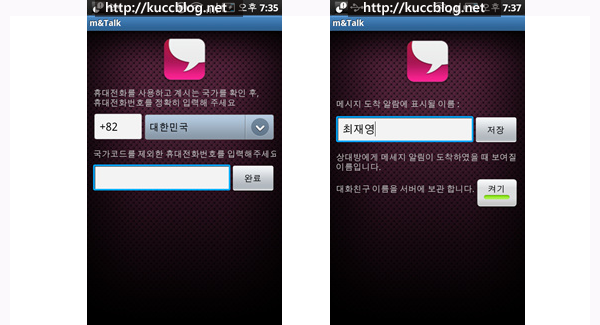
엠앤톡을 처음 실행하면 내 전화번호정보를 입력하는 화면이 나옵니다. 내 전화번호를 010 부터 나머지 8자리 번호를 정확하게 입력해 주세요. (ex. 010-1234-1234)
전화번호를 입력했다면 대화에서 사용할 이름을 입력해주세요.
* 잠깐 해외에 있는 친구와도 대화를 할 수 있나요? 출처: http://www.mntalk.co.kr/help/helpMain.do
해외 사용자의 경우라도 다운로드하여 한국의 친구분들과 m&Talk을 함께 이용하실 수 있습니다.
단, 해당 단말기에 설정된 전화번호로 가입을 하셔야 하며, 단말기 내 연락처에 아래와 같은 방법으로 해외친구의 전화번호를 등록하신 후 이용하시면 됩니다.
[ 해외친구 전화번호 등록 방법 ]
먼저 +(플러스)기호를 입력한 후 국가번호와 전화번호를 차례로 입력해주세요.
예) 한국에 사는 A가 미국(국가번호 1)에 사는 B의 번호를 연락처에 등록하는 방법 : +11023456789
예) 미국에 사는 B가 한국(국가번호 82)에 사는 A의 번호를 연락처에 등록하는 방법 : +82103334444
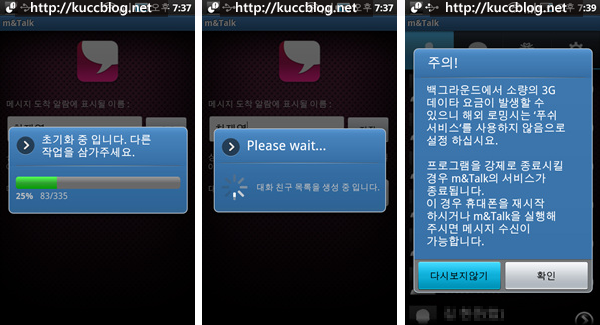
이름까지 입력했다면 m&Talk 친구 목록을 초기화 합니다. 초기화 과정이 끝나면 내 주소록에 저장된 친구들 중에 엠앤톡을 사용하는 친구들 목록이 표시됩니다.
초기화가 끝나면 주의사항에 대한 공지창이 나옵니다. 쿨~하게 "다시보지않기"를 선택해주면 됩니다. "확인"을 누르면 실행할때 마다 보여줍니다.
내 엠앤톡 친구들 관리하기
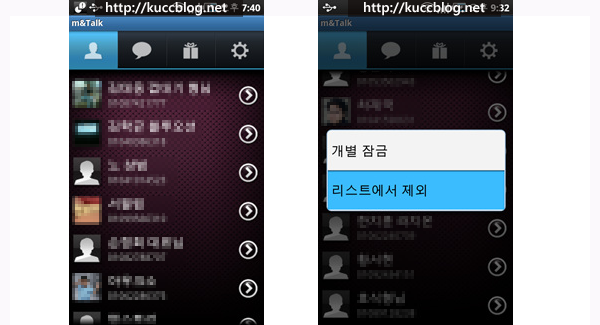
위의 설정이 끝났다면 화면에 엠앤톡을 사용하는 친구들 목록이 나타납니다. 혹시 목록중에 사이가 좋지 않은 친구나 헤어진 옛 애인이 있다면 가슴아프겠죠? 친구 이름을 길게 꾸욱~ 눌러 봅니다. 그러면 "리스트에서 제외" 옵션이 나옵니다. "리스트에서 제외"를 누르면 해당 친구가 목록에서 사라지게 됩니다.
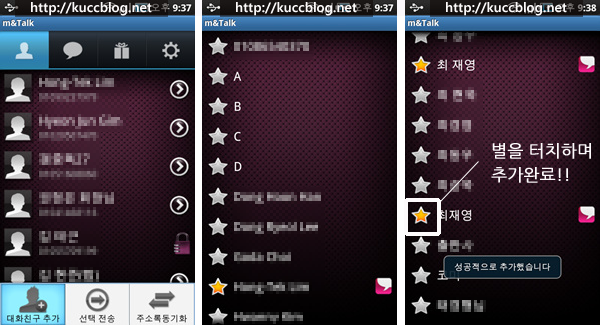
제외한 친구는 어떻게 다시 추가 할 수 있을까요? 메뉴버튼을 누르면 화면 아래에서 추가적인 메뉴가 나오죠? "대화친구 추가"를 눌러 주소록에서 추가할 친구를 선택합니다. 친구 이름앞에 별 모양을 터치해서 추가를 해봅니다. 그러면 이전 처럼 친구의 이름을 목록에서 다시 볼 수 있답니다.^^
친구와 수다를 떨고 사진도 보내 볼까요?
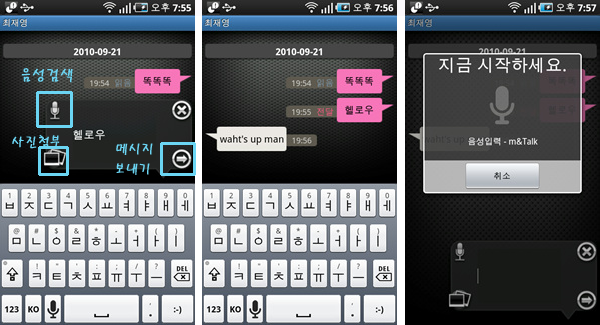
대화하려는 친구의 이름을 터치하면 대화창으로 넘어 갑니다. 메시지 입력창에서 원하는 메시지를 입력하고 -> 모양의 아이콘을 누르면 대화가 전송됩니다.
메시지창은 좌측상단의 마이크 버튼을 누르면 음성으로 대화를 입력 할 수 있습니다. 마이크 버튼 아래 아이콘을 누르면 사진을 첨부 할 수 있답니다.
전송한 대화는 우측에 말풍선으로 표시 되고 친구의 말은 좌측에 회색 말풍선으로 표시됩니다.
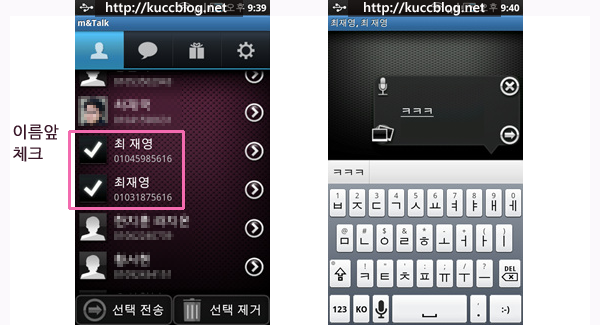
여러명과 함께 대화를 하려면 친구 목록에 친구 얼굴을 체크해보세요. 얼굴에 -ㅁ-;;; 체크 표시가 생기죠? 그런 다음에 아래에 "선택 전송"이라는 메뉴를 누르면 단체로 대화가 됩니다.
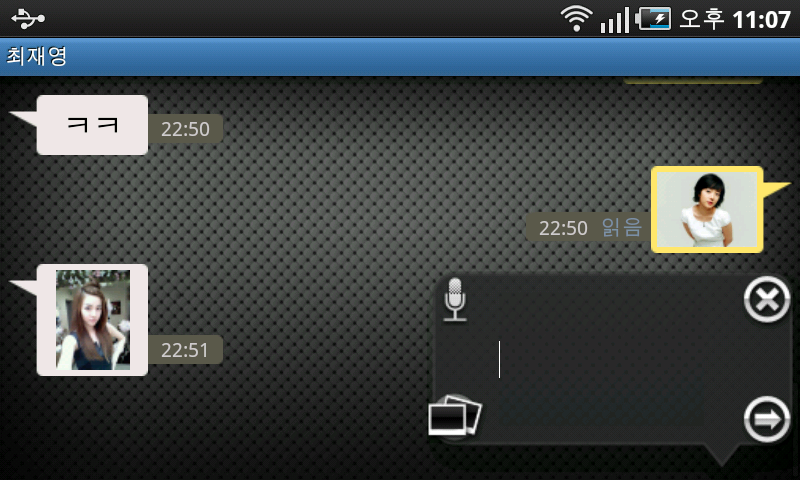
대화창은 가로모드도 지원하는군요.^^ 작은 가상키보드에서 오타가 많이 나서 짜증나는 분들이라면 가로모드로 시원하게 넓은 키보드로 메시지를 작성해 보세요.
사진전송하기
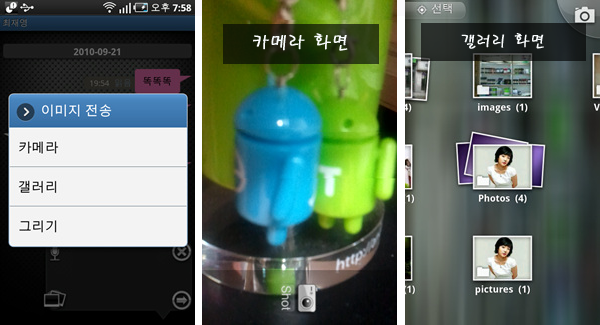
메시지 입력창에 좌측 하단에 사진첨부 아이콘을 누릅니다. 그러면 3가지 옵션이 나옵니다. 우선 두가지 옵션에 대해서 알아 보겠습니다.
우선 카메라 옵션을 선택하면 즉석에서 사진을 찍어서 보내는 기능입니다. 친구와 수다를 떨다가 갑자기 눈 앞에서 벌어진 상황을 사진으로 찍어보 보내보세요^^
두 번째는 갤러리에서 이미 찍어논 사진을 보내는 기능입니다. 얼마전 찍은 사진을 친구의 의견을 듣고 싶거나 공유하고 싶은 사진, 인터넷 에서 받은 이미지가 있으면 갤러리에서 선택해서 보내보세요.
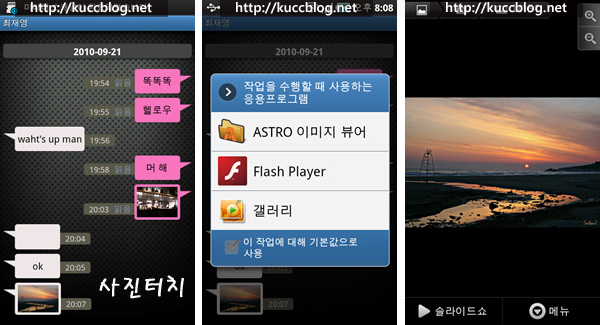
친구에게도 사진이 왔네요. 확인해 볼까요? 친구에게 사진이 도착하면 바로 내 휴대폰에 저장 됩니다. 사진을 터치하면 사진을 무엇으로 볼 것인지 선택하는 옵션이 나옵니다. 원하시는 이미지 뷰어를 선택하세요. 전 그냥 갤러리에서 확인하겠습니다. 오~ 친구가 제법 이쁜 사진을 보내 왔군요.
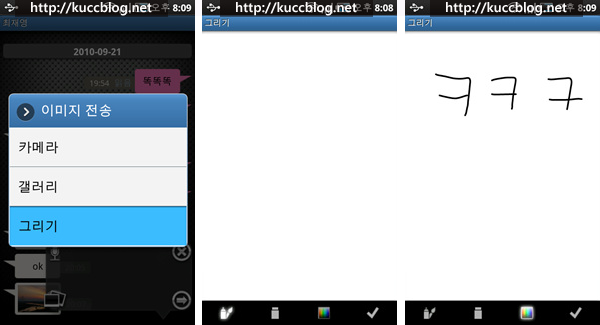
마지막에 그리기 옵션에 대해서 알아봅시다. 오~ 엠엔톡 만의 독특한 기능이군요. 사진과 메시지로 설명하기 힘든 내용을 설명하기 좋겠군요. 수학공식이라던지, 자세라던지 등 여러가지 상황을 쉽게 알려줄 수 있겠습니다.
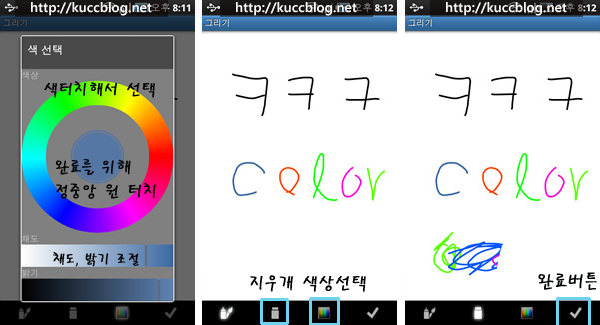
그리기에선 색을 선택해서 그릴 수 있습니다. 원하는 색상으로 그림을 그릴 수 있답니다. 밖의 원에서 색상을 터치 해 보세요. 화면 중앙에 있는 원에 선택한 색상이 나타납니다. 색을 선택하고 아래에 채도와 밝기도 조절해보세요. 디테일한 색상을 고를 수 있답니다.
그림을 그리다가 틀린내용은 아래에 지우개 메뉴를 터치하세요. 틀린 내용 위를 터치 하면 해당부위가 지워진답니다. 그림을 다 그렸다면 우측 아래에 완료 버튼을 눌러 주세요. 그러면 그리기가 완료 됩니다.
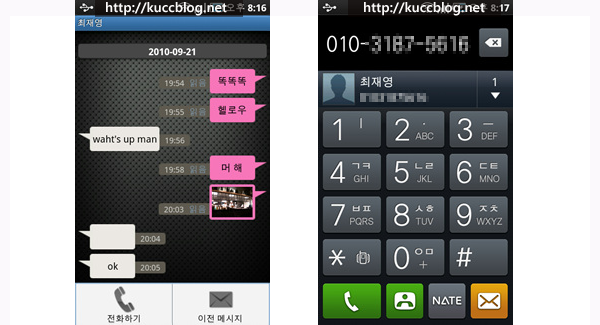
친구가 갑짜기 놀라운 사실을 체팅으로 말했다거나 글과 사진으로 다 설명 하지 못한 내용이 있다면 친구에게 바로 전화를 걸 수 있습니다. "메뉴버튼 - 전화하기" 버튼을 눌러 보세요. 다이얼러로 연결됩니다.
* 엠앤톡에서 문자를 보내고 전화를 거는 것은 유료입니다. 핸드폰의 기능을 사용하는 것이죠. 가입한 요금제에 해당하는 만큼의 요금이 나오게 됩니다.
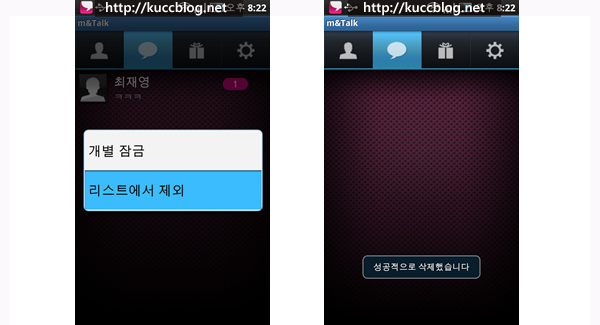
친구와의 대화가 너무 많이 쌓여 복잡할 경우도 있죠? 그냥 대화내용을 지워 버리고 싶을때고 있구요. 친구와의 대화 사실을 다른 사람이 모르게 지워 버릴고 싶을때도 있구요.(혹시 당신은 플레이어? -ㅁ-;;;)
이때 대화내용을 길게 꾸욱~ 눌러 보세요. 그러면 옵션창이 나옵니다. "리스트에서 제외"버튼을 누르면 대화 내용이 삭제 됩니다. 깔끔하죠?
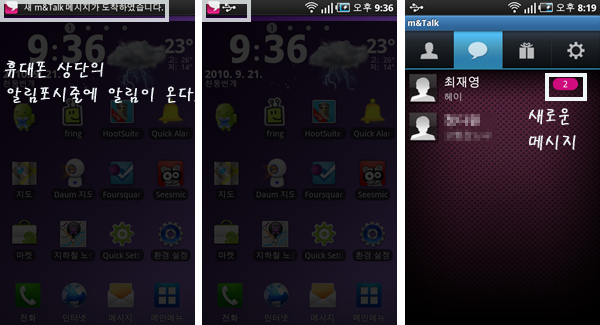
잠시 인터넷을 하거나 음악감상으로 하느라고 m&Talk에서 다른 화면으로 이동했을때... 새로운 메시지가 오면 어떻게 될까요? 새 메시지가 왔다는걸 어떻게 알 수 있을까요?
새로운 메시지가 오면 안드로이드폰 화면 상단에 알림표시줄(상태표시줄 혹은 패널)에 메시지가 뜹니다. 메시지가 나오고 나서 엠앤톡의 아이콘이 떠 있구요.
엠앤톡으로 가서 메시지 창을 확인해 볼까요? 오~ 두개의 새로운 메시지가 왔군요.
친구와의 비밀스런 대화 비밀번호를 걸어보자.

남들이 보면 부끄러운 친구와의 비밀스런 대화 비밀번호를 걸어서 보호 해볼까요?
설정창에서 "사생활 보호 설정" 메뉴로 갑니다. 처음에 보이는 "사생활 보호 모드"를 켜면 엠앤톡을 실행할때 마다 비밀번호를 입력해야 합니다. m&Talk 전체를 잠근 상태죠. 초록색 램프가 들어왔다면 "사생활 보호 모드"를 사용하고 있는 것입니다.
아래에 "비밀번호 설정, 변경"을 해보겠습니다. 처음 구동시에는 아무런 비밀번호가 입력되어있지 않습니다. 원하는 비밀번호를 입력해보세요. 비밀번호를 입력했다면 이제 친구와의 대화에 비밀번호를 걸어 볼까요?
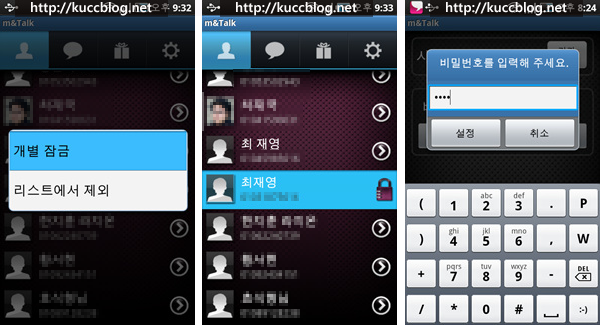
친구목록에 친구에도 비밀번호를 걸 수가 있습니다. 내 핸드폰을 습득한 사람이 내 친구에게 아무 메시지를 날리면 오해를 부를 수 있겠죠? 소중한 친구고 대화가 잦은 친구는 비밀번호를 걸어두는게 좋겠습니다. 뭐 쿨한 성격의 소유자라면 구지 비밀번호를 걸 필요는 없답니다.^^
친구의 이름을 길게 ~ 꾸욱 눌러 봅니다. 옵션창이 나옵니다. 첫 번째 "개별 잠금"을 선택합니다. 그럼 이름 옆에 자물쇠 표시로 잠겨진 것이 보이네요. 친구 이름을 선택하면 비밀번호를 입력해야 한답니다.
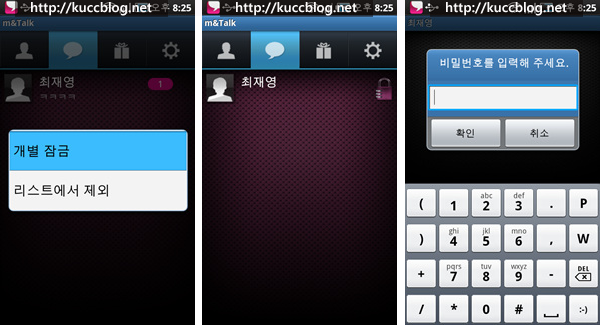
친구와의 대화도 마찬가지 입니다. 친구와의 대화중에 비밀스런 대화가 있었다면 "개별 잠금"으로 대화에 비밀번호를 걸어보세요. 대화에 친구 이름을 길게 꾸욱~ 누르면 "개별 잠금" 메뉴가 나옵니다.
엠앤톡의 설정
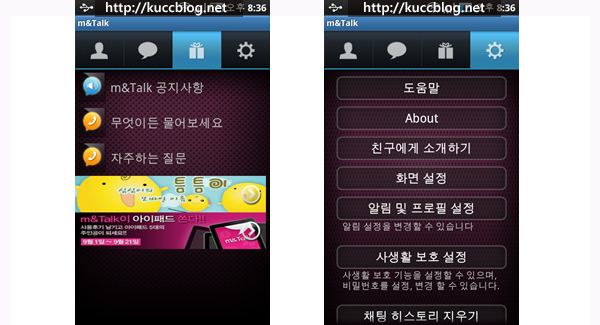
엠앤톡의 "알림"창 입니다. "공지사항", "질문", "자주하는 질문"을 확인 할 수 있습니다.
마지막 창으로 설정입니다. "도움말", "About", "친구에게 소개하기", "화면 설정", "알림 및 프로필 설정", "사생활 보호 설정", "채팅 히스토리 지우기", "인증 해제하기"가 있습니다.
아래에서 몇 가지 설정화면을 알아보겠습니다.
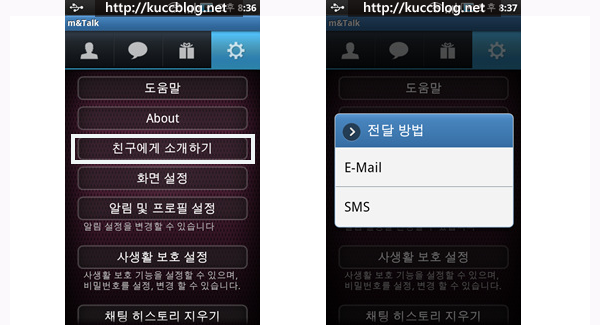
친구에게 소개하는 화면입니다. SMS와 E-Mail로 친구에게 m&Talk을 알릴 수 있습니다. 전달 방법을 선택하고 직접 메시지를 작성해서 친구를 초대해 보세요.
예를 들어 "나 엠앤톡 사용하니까 너두 마켓에서 설치해서 써봐, 이거 이용하면 문자 보낼 필요 없어! 무료 메신저야!"라고 보내면 좋겠죠?^^
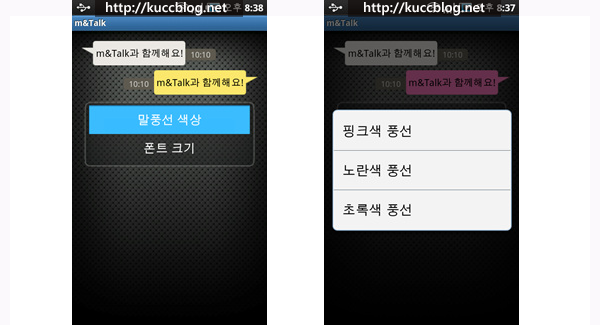
화면설정에서 말풍선의 색상과, 글자의 크기를 조절 할 수 있습니다. 말풍선의 색상은 핑크색, 노란색, 초록색으로 변경할 수 있습니다.
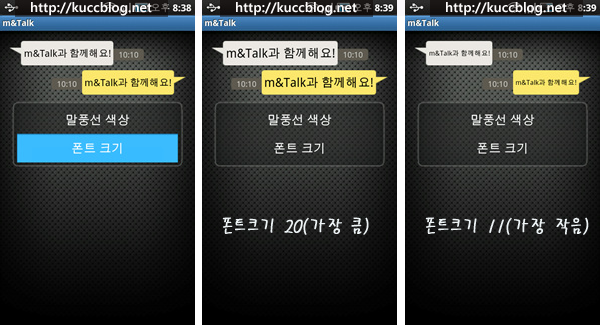
이제 폰트 크기를 조절해 볼까요? 폰트크기는 11 - 20까지 조절 할 수 있습니다. 11이 가장 작은 크기고 20이 가장 큰 크기 입니다. 11은 너무 작네요. 저는 큼직한 20사이즈가 맘에 드는군요. 본인이 보기 가장 편한 크기로 설정해보세요.^^
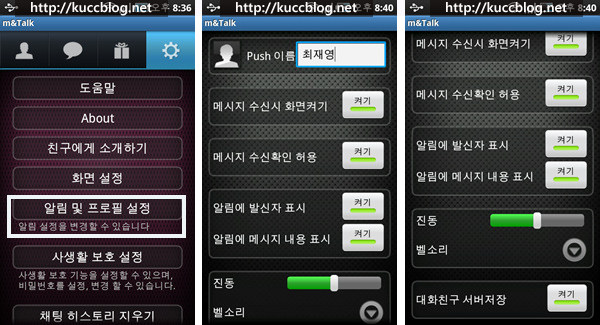
"알림 및 프로필 설정" 입니다. "Push 이름 변경", "메시지 수신시 화면켜기", "메시지 수신확인 허용", "알림에 발신자 표시", "알림에 메시지 내용 표시" "진동 형태", "벨소리", "대화친구 서버저장"의 On/Off 설정을 할 수 있습니다.
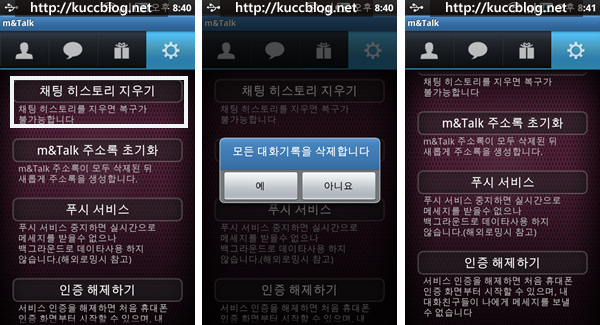
" 채팅 히스토리 지우기" 설정을 터치하면 대화목록 삭제 Yes/No 선택을 할 수 있습니다. m&Talk 주소록 초기화를 하게 되면 주소록이 모두 삭제되고 새로 주소록을 생성하게 됩니다.
푸스 서비스를 사용하게 되면 실시간으로 메시지를 받을 수 있습니다. 대신 항상 백그라운드에서 실행하게 되서 핸드폰 시스템 자원을 차지하게 됩니다.(고성능 핸드폰에 배터리가 빵빵하다면 걱정하지 않으셔도 됩니다.^^)
인증 해제하기를 하면 엠앤톡을 휴대폰에 처음 설치했을당시로 초기화 됩니다. 처음부터 다시 시작하는 설정입니다.
엠앤톡 m&Talk의 장점
- 메시지 뿐만 아니라 사진까지 무료로 보낼 수 있다.
- 대화에 비밀번호를 설정하는 개별잠금으로 대화를 보호 할 수 있습니다.
- 가로/세로 모드를 모두 지원한다.
- 푸시기능으로 실시간으로 메시지를 받을 수 있다.
- 안드로이드폰, 아이폰, 윈도우 모바일 OS 상관없이 엠앤톡이 설치되어있으면 모두 호환된다.
새로운 업데이트때 반영해 주세요.
- "개별잠금", "리스트에서 제외"라는 네이밍을 주소록과 대화창에서 다르게 하는게 어떨까요? 예를들어 주소록에서는 "사용자 비밀번호 설정", "사용자 목목에서 삭제", 대화창에서는 "대화 비밀번화걸기", "대화목록에서 삭제하기" 이렇게 말이죠.
- 개별 잠금으로 잠궈도 "리스트에서 제외"로 사용자, 대화목록을 삭제할 수 있네요. 잠겨져 있는 대화는 삭제 되지 않도록 하는게 어떨까요?
- 닉네님(push 이름)이 주소록 실명옆에 나오게 하면 어떨까요?
엠앤톡에 대한 궁금증은 http://www.mntalk.co.kr/help/helpMain.do 도움말 페이지를 이용하거나 엠앤톡에 공지사항 알림 페이지에서 "무엇이든 물어보세요"로 실시간으로 질문을 해보세요^^



